Bạn gặp khó trong việc tìm cách xoay ngang 1 trang giấy trong Word 2010 vì khi dùng tính năng đinh hướng trong Word, nó sẽ khiến cho tất cả trang tài liệu đều chuyển thành chiều ngang. Cùng mình tìm hiểu làm thế nào để xoay 1 trang giấy trong Word 2010 ngay ở bài viết dưới đây.
Cách đầu tiên để xoay 1 trang giấy trong Word 2010
Trong quá trình soạn thảo, đôi khi các bạn cần xoay ngang 1 trang văn bản để có thể diễn tả được đầy đủ nội dung, hình ảnh, hình vẽ, biểu đồ… mà trang dọc sẽ không đủ để biểu diễn. Nếu chỉ thực hiện cách xoay ngang thông thường thì tất cả các trang trong văn bản đều bị xoay ngang. Để xoay ngang 1 trang trong Word 2016, 2013, 2010 các bạn hãy cùng tham khảo bài hướng dẫn dưới đây.
Có thể bạn quan tâm:
- Cách xoay một trang giấy bất kỳ với vài thao tác đơn giản
- Microsoft Word – Phần mềm được nhiều người sử dụng nhất
- Tính năng của Word – Điều mà nhân viên văn phòng cần biết
Bạn đang cần xoay ngang duy nhất một trang giấy để chứa riêng một bảng số liệu sang dạng nằm ngang vì kích thước chiều dọc không đủ để hiển thị rõ hết các nội dung bảng số liệu.
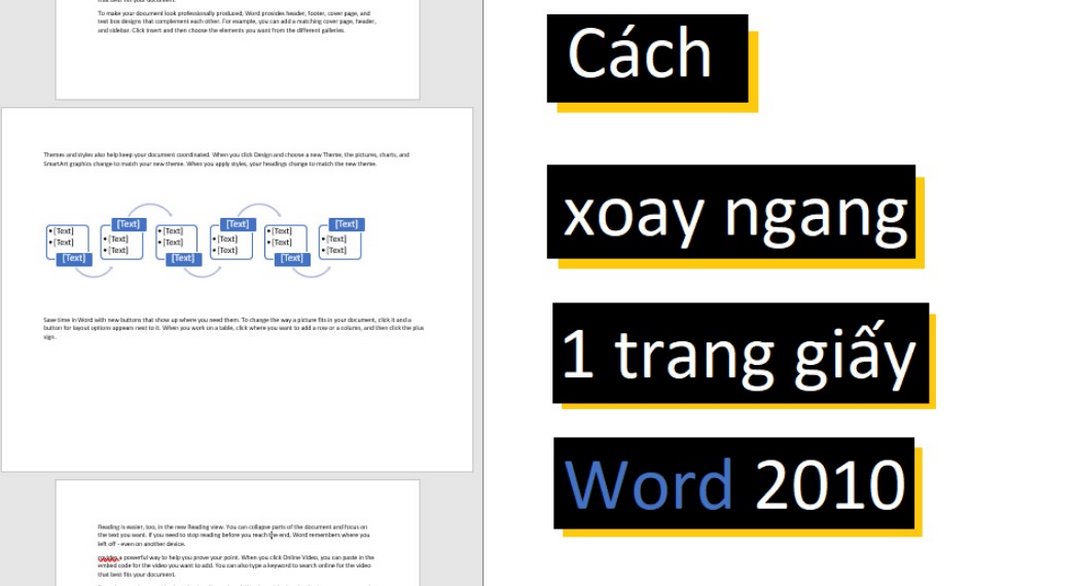
Chính vì lẽ đó, bạn muốn tìm cách xoay ngang 1 trang giấy trong Word 2010 của bạn hay các phiên bản Word 2003 hay 2007 đều có thể làm theo một cách tương tự.
Cùng theo dõi các bước thực hiện như sau:
- Trong tập tài liệu Word bạn đang muốn xoay ngang 1 trang trong đó. Tìm đến đoạn bạn muốn thay đổi thành trang nằm ngang và đưa con trỏ đến đấy bằng cách kích chuột chọn vào đó.
- Bây giờ, nhìn lên trên thanh công cụ và chọn tab Page Layout.
- Kích vào Break sẽ xuất hiện một danh sách xổ xuống. Kích chọn Next Page.
- Sau khi ngắt trang xong, bạn tiếp tục sử dụng ngắt trang để ngắt đoạn tài liệu bạn muốn hiển thị trong trang nằm ngang mà bạn sắp thực hiện tiếp theo sau đó.
Kết quả sau khi thực hiện xong các bước ngắt đoạn tài liệu thành một trang mới sẽ tương tự như bức ảnh bên dưới đây.
- Đưa con trỏ vào trong đoạn tài liệu bạn mới ngắt thành một trang riêng bằng cách kích chuột vào bất kì vị trí nào trong trang đó.
- Trên thanh công cụ nằm ngang phía trên tại cửa sổ làm việc của Word.
Bạn chọn tab Page Layout, sau đó chọn Orientation (Định hướng) và thay đổi thành Landscape (Phong cảnh hay là hướng trang nằm ngang).
Nếu bạn không thể tìm thấy được chức năng Orientation xuất hiện tại thanh chức năng của Page Layout thì bạn có thể định hướng trong hộp thoại Page Setup bằng cách nhấn vào mũi tên ở góc dưới bên phải.
Và đây là kết quả sau khi bạn đã thực hiện các bước ở trên với cách xoay ngang 1 trang giấy trong Word 2010.
Cách thứ 2 để xoay ngang 1 trang giấy trong Word 2010
Thao tác xoay ngang hoặc xoay dọc toàn bộ trang giấy trên Word vô cùng đơn giản. Người dùng chỉ cần chọn lựa chế độ Landscape nếu muốn xoay ngang khổ giấy, hoặc Portrait nếu muốn chuyển sang dọc khổ giấy. Tuy nhiên có rất nhiều trường hợp người dùng chỉ cần xoay ngang 1 trang duy nhất, trong toàn bộ trang trên Word để có thể dễ dàng trong việc biểu thị sơ đồ chẳng hạn.
Lúc này, thao tác xoay toàn bộ khổ giấy bên trên sẽ không thể áp dụng cho trường hợp này. Vậy làm thế nào để có thể xoay ngang 1 trang bất kỳ trên Word, những trang còn lại vẫn theo chế độ xoay dọc.
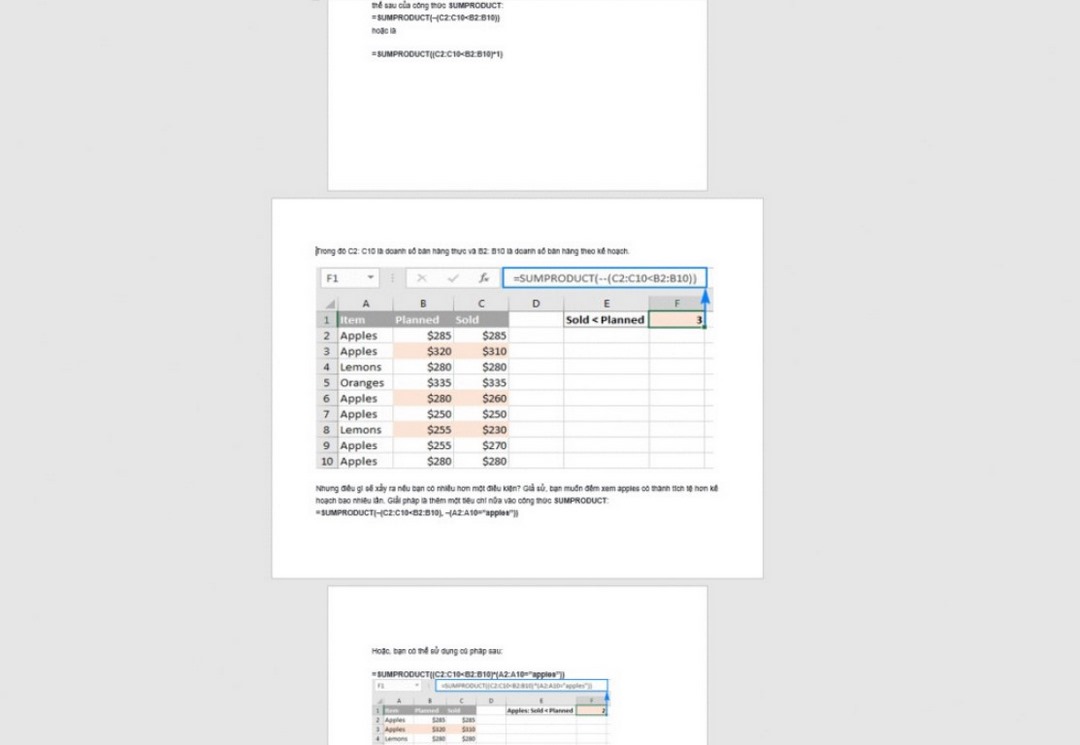
Có thể bạn muốn xem thêm:
- Cố định cột trong Excel – Cách định dạng cực đơn giản
- Cách xóa trang trong word và những thủ thuật bạn nên biết
Bạn có thể chuyển hướng tất cả trang giấy có trong tài liệu của bạn sang hướng nằm ngang rất nhanh chóng và dễ thực hiện. Theo dõi các bước làm như sau:
- Mở tập tin tài liệu bằng Word của bạn
- Bấm chuột vào bất kì vị trí nào trên các trang.
- Nhấn chọn mục Page Layout.
- Chọn Orientation và chuyển từ Portrait sang Landscape để thay đổi hướng trang đang từ chiều dọc sang chiều ngang.
Nếu không tìm thấy chức năng Orientation trên các mục con của Page Layout bạn có thể sử dụng dấu mũi tên chỉ chéo xuống ở dưới bên phải của nhóm Page Setup.
Và thế là tất cả các trang có trong tài liệu Word này đều có hướng trang nằm ngang.
Nhưng đây không phải là hướng trang mà mọi người hay dùng để có thể đem in ấn vì sự trải nghiệm khi đọc của nó không tốt bằng chiều dọc.
Nó phục vụ cho các mục đích cụ thể như làm Catalogue bằng Word.
Trên đây là hướng dẫn cách xoay ngang 1 trang giấy trong Word 2010 mà bạn có thể thực hiện một cách dễ dàng và nhanh chóng.
Tổng hợp: tinhocvanphong247.net

